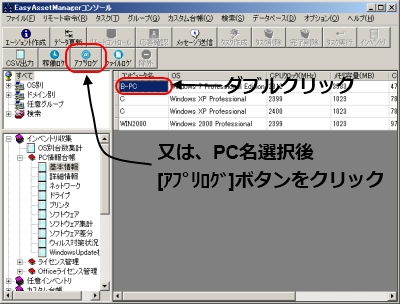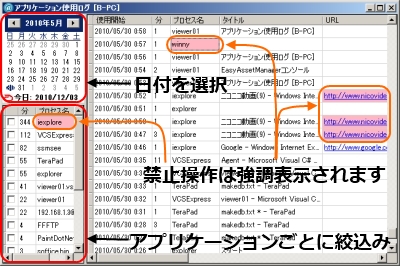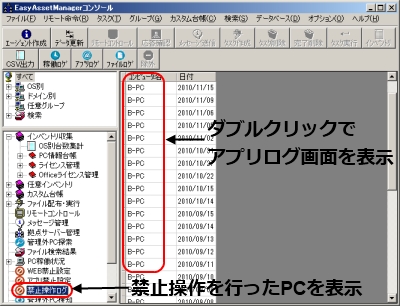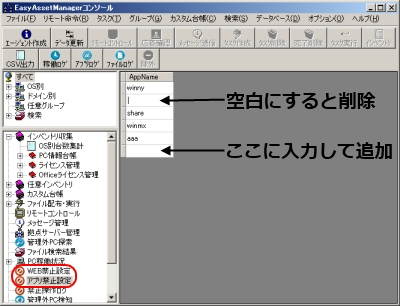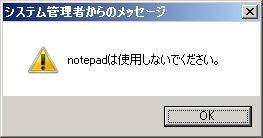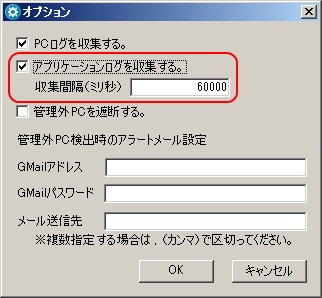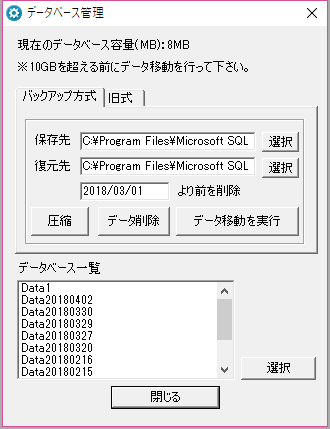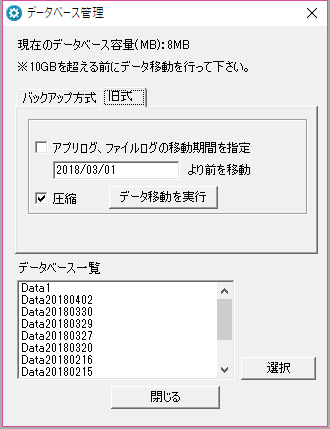アプリログ、WEB閲覧ログ
アプリケーション使用ログ(アクティブウィンドウタイトルと表示URL)を記録できます。
■アプリログ画面の表示
適当な台帳でPC名をダブルクリックするか、PC名選択後ツールバーの[アプリログ]ボタンを押すと、そのPCのアプリログ画面を表示できます。
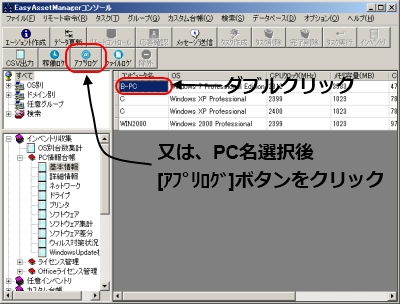
■アプリログ画面
・画面左上のカレンダーで日付を選択できます。
・画面左下にはその日のアプリケーション使用が長い順に表示されます。チェックボックスで絞込みができます。
・禁止指定したアプリケーションやURLは強調表示されます。
・URLをクリックするとブラウザが起動してWEBページを表示できます。
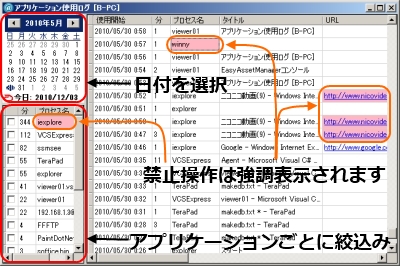
■禁止操作を行ったPCを表示
画面左下の[禁止操作ログ]を選択すると禁止操作を行ったPCを表示できます。
その画面のPC名をダブルクリックでそのPCのアプリログ画面を表示できます。
[禁止操作ログ]とサブノードはそれぞれ以下の表示を行います。
・[禁止操作ログ]・・・過去1週間の禁止操作を表示します。
・[全期間]・・・全期間の禁止操作を表示します。
・[〜年〜月]・・・〜年〜月の禁止操作を表示します。
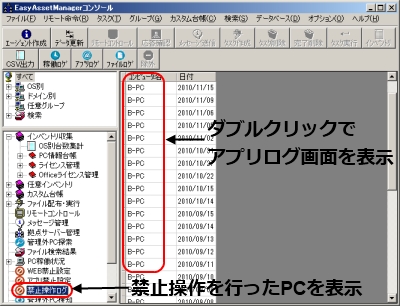
※アプリケーション使用ログは常駐エージェントでのみ収集できます。
※サーバーにつながらない場合でもログを記録できます。その場合、タスクバーのアイコンが赤くなります。
※サーバーへのログ送信はエージェントの起動時とサーバーから収集命令を送った時に行います。
※URL取得対応ブラウザはIE6/7/8、Microsoft Edge、Google Chrome、Firefoxです。
※URL取得中にアドレスバーの内容を編集すると正しく取得できない場合があります。
禁止設定
[WEB禁止設定]で閲覧を禁止するURLを指定できます。
[アプリ禁止設定]で起動を禁止するアプリケーションを指定できます。
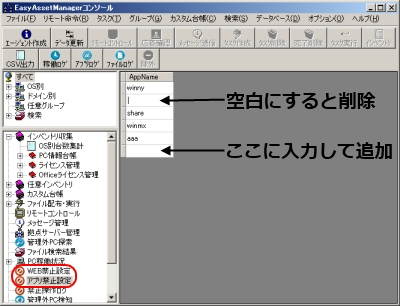
※禁止URLはドメイン名に含まれるかどうかで判定を行います。
※アプリケーション名は.exeを省いて指定してください。大文字・小文字は区別されません。
禁止したアプリケーションを起動すると以下のようなメッセージが表示されアプリケーションが終了されます。
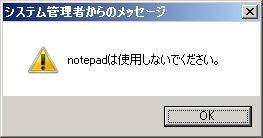
禁止したWEBページを閲覧すると以下のようなメッセージが表示されます。

オプション
ログの記録は1秒に1回行います。
ログ記録頻度とログ取得ON/OFFは[オプション]→[オプション]から設定できます。
ログの記録頻度は1秒1000として指定してください。
ログデータの容量を小さく抑えたい場合や細かい操作を記録したくない場合は60000程度に設定してください。
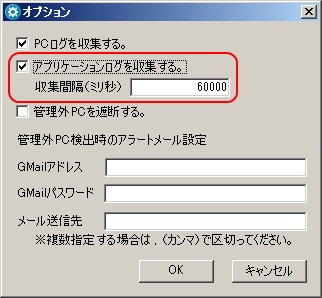
ログデータの保存方法
SQL Server 2008 R2 Express Editionは1データベース当たり10GBまでしかデータを保存できません。
そのためログデータが10GB(10000MB)を超える前にデータの移動を行ってください。
※SQL Server 2005は4GB。
■ログデータの移動方法
1、EasyAssetManagerコンソールのメニューの[データベース]→[データベース管理]を選択。
2、データベース管理ダイアログで[データ移動を実行]をクリック。
[バックアップ方式]
SQL Serverの機能を使うので安全です。外部メディアに移動することもできます。
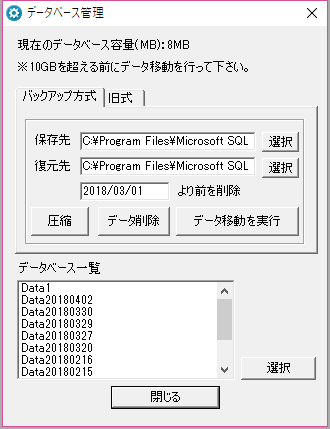
※バックアップはコピーのみで作成されます。
※保存先にData1.bakがある場合上書きされます。
※既定のデータベースからは、指定した日付より前のデータが削除されますが、
復元先にはデータ移動実行時の全てのデータが残るため一部のデータが重複します。
※圧縮と削除は、バックアップを行ってから実行してください。
[旧式]
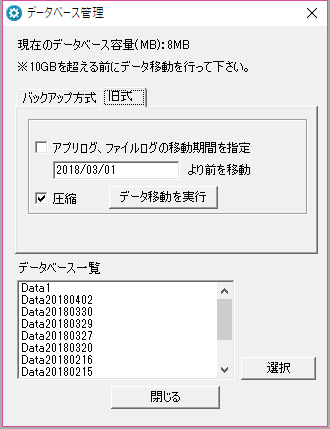
※移動したログデータは既定のデータベースからは削除されます。
※移動したログデータを表示する場合は、表示するデータベースを選択し[選択]ボタンをクリックします。
※データベースが10GBを超えた場合、「アプリログ、ファイルログの移動期間を指定」をチェックし、日付を指定し10GBを超えない期間毎に分けて移動してください。
※データベースを移動後に、ファイルサイズを小さくする場合は「圧縮」をチェックしてください。
■ログデータの容量
1PC当たり1ヶ月で約10MBです。(1秒置きに記録する場合)
1PC当たり1ヶ月で約1MBです。(60秒置きに記録する場合)
ログデータの削除方法
ログデータの削除にはSQL Server Management Studio Expressを使用してください。
SQL Server 2008 R2 Management Studio Express
■ログデータ削除方法
1、SQL Server Management Studio Expressを開き、[データベース]→[Data1]右クリック→[新しいクエリ]を選択。
2、右側の枠内に以下のSQL文を記入後、ツールバーの[実行]をクリック。
■SQL文(太字部分をコピー&ペーストしてください)
すべてのログデータを削除、DELETE tb_AppLog
コンピュータ名が「PC」のデータを削除、DELETE tb_AppLog WHERE ComputerName = 'PC'
2010/05/01より古いデータを削除、DELETE tb_AppLog WHERE StartTime < '2010/05/01'
戻る